رفع مشکل کار نکردن هات اسپات در آیفون تنها در 2 دقیقه
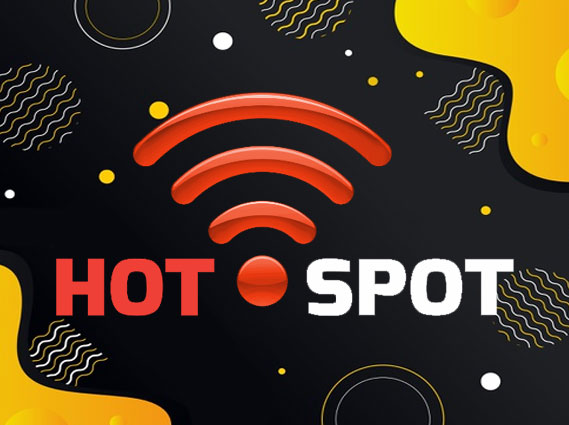
هات اسپات شخصی (Personal hotspot) یکی از قابلیتهای جذاب تلفنهای همراه محسوب میشود. بر این اساس، میتوانید اینترنت همراه گوشی خود را به صورت یک شبکه وای فای با دیگران به اشتراک بگذارید تا آنها هم از دیتای شما استفاده کنند. اما انجام این کار در گوشیهای iPhone به این راحتیها هم نیست و بسیاری از کاربران، با مشکل کار نکردن هات اسپات در آیفون مواجه هستند.
زمانی که هات اسپات شخصی گوشی آیفون شما کار نمیکند، باید به دنبال یافتن علت آن باشید. اما مشکل اینجاست که این اتفاق، میتواند به دلایل مختلفی رخ دهد! بنابراین بدون داشتن اطلاعات کافی و یک راهنمای مناسب، حل کردن این مشکل، کار چندان آسانی به نظر نمیرسد.
اما اصلا نگران نباشید! زیرا در این مقاله از مجله تکنولوژی ایده آل تک قصد داریم به صورت تخصصی به بررسی انواع روشهای رفع مشکل کار نکردن هات اسپات در آیفون بپردازیم. اگر نمیتوانید اینترنت همراه گوشی iPhone خود را با دیگران به اشتراک بگذارید، حتما تا پایان با ما همراه باشید.
چگونه هات اسپات آیفون را تنظیم کنیم؟
فعال کردن هات اسپات در آیفون بسیار ساده است. برای این کار، کافیست مراحل زیر را دنبال کنید:
- وارد تنظیمات یا Setting گوشی آیفون خود شوید.
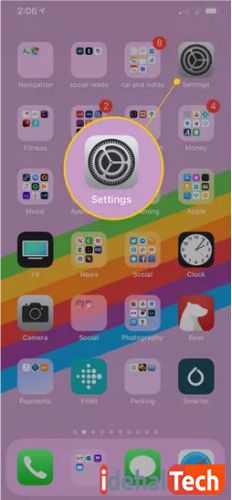
- روی Personal Hotspot ضربه بزنید.
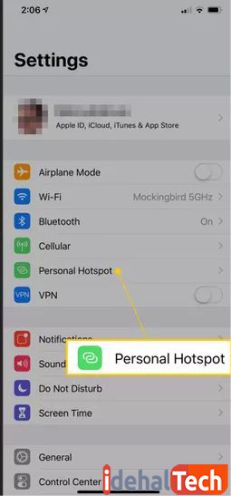
- تاگل کناری Personal Hotspot را روشن کرده و وضعیت آن را به On تغییر دهید.
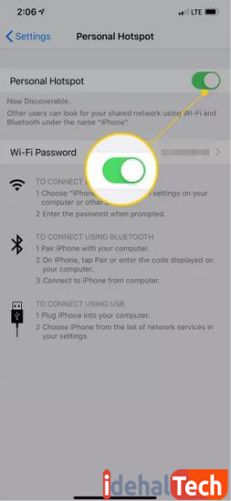
اکنون هات اسپات آیفون شما با موفقیت تنظیم شده است. میتوانید در بخش Wi-Fi Password یک رمز عبور برای Hotspot خود تنظیم کنید. به این ترتیب، تنها دستگاههایی میتوانند به صورت وای فای به اینترنت همراه شما وصل شوند که پسورد انتخاب شده را وارد کنند.
در صورتی که با انجام تنظیمات بالا، همچنان هات اسپات با موفقیت فعال نمیشود یا سایر دستگاهها موفق به اتصال به آن نیستند، باید به فکر رفع مشکل کار نکردن هات اسپات در آیفون خود باشید.
رفع مشکل کار نکردن هات اسپات در آیفون
همانطور که وعده داده بودیم، در این قسمت به معرفی روشهایی خواهیم پرداخت که از طریق آنها به راحتی میتوانید مشکل Hotspot آیفون خود را حل کنید. توصیه میکنیم این راهحلها را به ترتیب امتحان کنید؛ چون به احتمال بسیار زیاد، حداقل یکی از آنها، کار شما را راه میاندازند.
Cellular Data را خاموش و روشن کنید
هات اسپات از دیتای تلفن همراه شما استفاده میکند. وقتی فرد یا دستگاه دیگری به صورت وای فای به Hotspot آیفون شما وصل میشود، در حقیقت اینترنت همراهتان را مصرف میکند. اولین اقدامی که باید در زمینه کار نکردن هات اسپات در آیفون انجام دهید، روشن و خاموش کردن دیتای گوشی یا همان cellular است. برای انجام این کار، مراحل زیر را دنبال کنید:
- وارد بخش تنظیمات یا Setting شوید.
- روی “Cellular” ضربه بزنید.
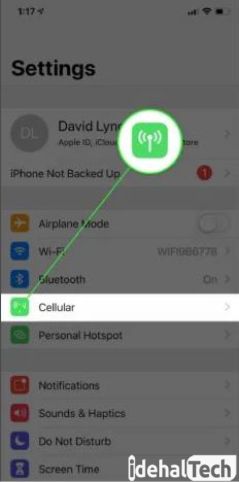
- تاگل کناری “Cellular Data” را به سمت راست بکشید تا خاموش شود.
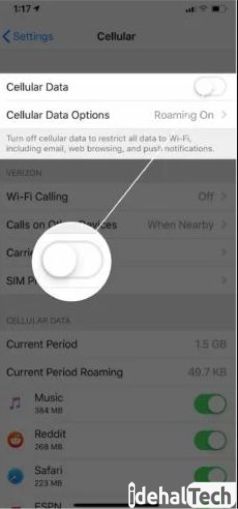
- بعد از چند لحظه، دوباره با کشیدن این تاگل به سمت راست، Cellular Data را فعال کنید.
اکنون دوباره وضعیت هات اسپات را بررسی کنید. اگر مشکل حل شده است که چه بهتر؛ اما در صورتی که همچنان نمیتوانید دیتای گوشی را با دیگر دستگاهها به اشتراک بگذارید، راهحلهای بعدی را امتحان کنید.
تمام دستگاهها را ریستارت کنید
گاهی اوقات ایرادهای جزئی نرم افزاری باعث میشوند هات شخصی شما به خوبی کار نکند. برای رفع این مشکل، گوشی آیفون خود و سایر دستگاههایی که میخواهند از طریق وای فای به به Hotspot وصل شوند را یکبار ریستارت کنید.
برای راهاندازی مجدد و تنظیم نرم افزاری دوباره گوشی آیفون خود، تنها کافیست مراحل زیر را دنبال کنید:
- ابتدا دکمه Power یا همان خاموش و روشن کردن آیفون را فشار داده و برای چند ثانیه نگهدارید.
- وقتی دستور “Slide to Power Off” روی صفحه نمایش ظاهر شد، دکمه را رها کنید.
- نوار “power off” را به سمت راست بکشید تا گوشی خاموش شود.
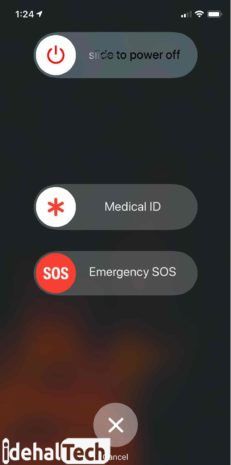
- حدود 30 ثانیه تا 1 دقیقه صبر کنید و سپس، دوباره گوشی را روشن کنید.
اکنون به سراغ دستگاههایی بروید که قصد دارند به هات اسپات شخصی شما متصل شوند و همه آنها را ریستارت کنید. با این کار، حافظه کش آنها پاک شده و سیستم عامل، دوباره راهاندازی میشود. در نهایت مجددا Hotspot و رفع مشکل آن را بررسی کنید.
بروزرسانی تنظیمات Carrier را بررسی کنید
شرکت مخابراتی وایرلس و اپل به طور مرتب بروزرسانیهای تنظیمات carrier را منتشر میکنند تا توانایی آیفون در اتصال به شبکه مخابراتی بهبود یابد. گاهی اوقات آپدیت نبودن این قسمت، میتواند منجر به کار نکردن هات اسپات در آیفون شود. برای بررسی این موضوع، باید مراحل زیر را دنبال کنید:
- وارد بخش Setting شوید.
- روی General ضربه بزنید.
- در این صفحه، وارد “About” شوید.
- در صورتی که آپدیت جدیدی وجود داشته باشد، یک منوی پاپ در عرض 15 ثانیه ظاهر میشود. برای به روز رسانی، روی Update ضربه بزنید.
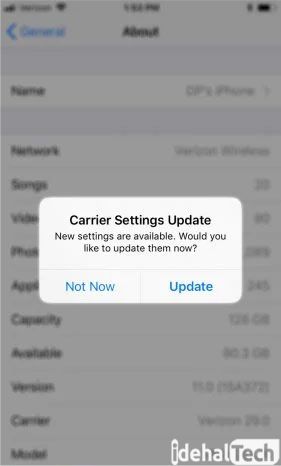
- در صورتی که این منوی پاپ آپ را مشاهده نکردید، شما نیازی به آپدیت تنظیمات Carrier ندارید.
تنظیمات شبکه را ریستارت کنید
ریستارت کردن تنظیمات شبکه (network settings) یکی از موثرترین راهحلها برای مسائل مربوط به شبکه، از جمله کار نکردن هات اسپات است. این بازنشانی، تمام تنظیمات و پیکربندیهای شبکه را پاک میکند. برای انجام این کار، مراحل زیر را دنبال کنید:
- در بخش تنظیمات، روی “General” ضربه بزنید.
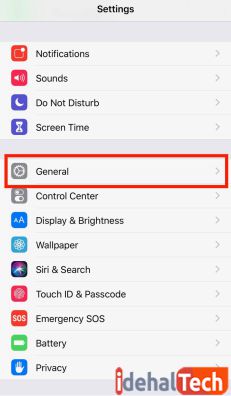
- در این قسمت، به سمت پایین اسکرول کرده و گزینه “Reset” را انتخاب کنید.
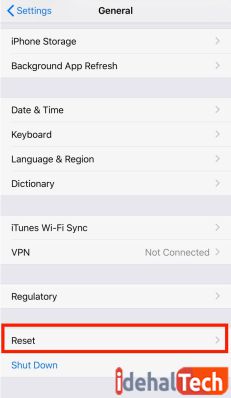
- روی “Reset Network Settings” ضربه بزنید.
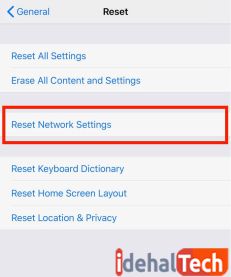
- در صورت لزوم، پسورد گوشی را وارد کنید.
بعد از انجام مراحل بالا، آیفون شما به صورت خودکار ریستارت میشود. بعد از بالا آمدن سیستم عامل، میتوانید دوباره وضعیت هات اسپات شخصی خود را بررسی کنید.
iOS را در آیفون به روز کنید
آیفونهایی که در iOS 7 یا بالاتر کار میکنند، تا زمانی که آن را با برنامه تلفن همراه خود داشته باشید قادر به استفاده از هات اسپات شخصی هستند. نسخههای قدیمی شده iOS میتوانند منجر به انواع مختلف مشکلات نرمافزاری شوند، بنابراین مهم است که همیشه آیفون را به روز کنید.
برای به روز رسانی نرم افزار آیفون خود، مراحل زیر را دنبال کنید:
- وارد بخش Setting شوید.
- به سمت پایین اسکرول کرده و روی “General” ضربه بزنید.
- روی “Software Update” ضربه بزنید.
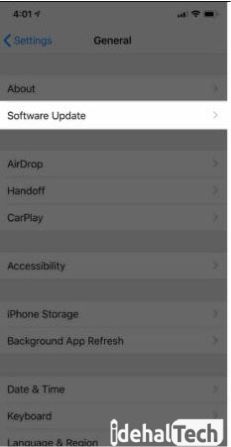
- در صورتی که بهروز رسانی جدیدی برای نرم افزار آیفون شما موجود باشد، یک نوتیفیکیشن روی صفحه ظاهر میشود.
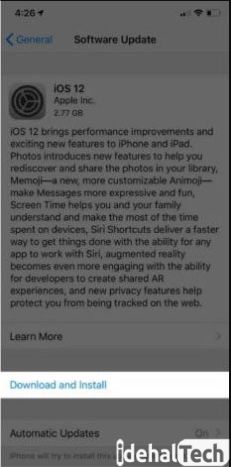
- روی “Download and Install” ضربه بزنید.
آیفون را در حالت DFU قرار دهید
مرحله آخر که میتوانید برای حل کامل یک مشکل نرمافزاری انجام دهید، بازیابی DFU است که عمیقترین نوع بازیابی آیفون است. بازگرداندن DFU، پاک کردن و دانلود مجدد هر خط کد در آیفون است. قبل از قرار دادن آیفون در DFU، توصیه میکنیم بکاپ تهیه کنید تا هیچ یک از دادهها، فایلها یا اطلاعات خود را از دست ندهید.
وقتی آماده هستید که آیفون را در حالت DFU قرار دهید، راهنمای بازیابی مرحله به مرحله زیر را بررسی کنید:
- با شرکت مخابرات تماس بگیرید
- به فروشگاه Apple Store بروید. هات اسپات را دانلود کرده و تنظیمات مجدد وای فای را انجام دهید.
ویدیوی آموزش کارنکردن هات اسپات روی آیفون x
کلام پایانی
کار نکردن هات اسپات در آیفون یکی از مشکلات کاربران این تلفنهای همراه محسوب میشود. در این مقاله به بررسی انواع روشهای حل این مشکل پرداختیم. به احتمال بسیار زیاد حداقل یکی از این راهحلها، میتواند تنظیمات Hotspot شخصی آیفون شما را مجددا فعال و قابل استفاده نماید.
در صورتی که همچنان در این رابطه سوال یا ابهامی دارید، حتما در بخش نظرات همین مقاله با ما در میان بگذارید تا در اولین فرصت، پاسخگوی شما عزیزان باشیم.
سوالات متداول
چگونه هات اسپات شخصی Personal Hotspot در آیفون کار میکند؟
متداولترین روش استفاده از Hotspot Personal از طریق Wi-Fi است. با استفاده از این گزینه دستگاه iOS، شبکه وایرلس ایجاد میکند که رمزگذاری میشود. دستگاههای دیگر مانند لپتاپ و تبلت می توانند با استفاده از اتصال داده دستگاه iOS به شبکه وایرلس و اینترنت وصل شوند.
آیا کسی میتواند گوشی موبایل را با استفاده از هات اسپات هک کند؟
بله امکان دارد. هر کسی که به شبکه wifi وارد شده است، توانایی هک کردن هر کس دیگری را در آن شبکه wifi (با ابزار و دانش صحیح) دارد.
آیا استفاده از هات اسپات برای گوشی موبایل بد است ؟
هات اسپاتهای تلفن همراه معمولاً نسبت به Wi-Fi و حتی MiFi کندتر هستند. هات اسپات باتری گوشی را هنگام اتصال ۴G یا ۳G و دسترسی به اینترنت از بین میبرد.
آیا میتوانم از هات اسپات تلفن همراه به عنوان اینترنت خانگی استفاده کنم؟
هات اسپات موبایل در Android روی More – Tethering and Wi-Fi Hotspot- Mobile Hotspot تلفن همراه کلیک کنید. هات اسپات موبایل را روشن کنید. پسورد ایجاد شده برای شبکه تلفن را وارد کنید. سپس متصل میشوید.
تفاوت بین وای فای و هات اسپات چیست؟
Wi-Fi یک فناوری شبکه وایرلس است که از امواج فرکانس رادیویی برای اتصال دستگاههای تلفن همراه به اینترنت و بدون هیچ کابلی استفاده میکند، در حالی که hotspot به مکان فیزیکی اشاره میکند که معمولاً مکانهای عمومی است که اتصال دستگاهها به یکدیگر با استفاده از وای فای صورت میگیرد، ارائه میشود.
